win7 시스템의 어댑터 설정에 무선 네트워크 아이콘이 없으면 어떻게 해야 하나요? 컴퓨터가 처음으로 무선 네트워크에 연결되면 네트워크를 구성해야 하는데 어댑터를 켜면 무선 옵션이 없다는 것을 알게 됩니다. 아래 편집기는 win7 시스템의 어댑터 설정에 무선 네트워크 아이콘이 없는 문제를 해결하는 단계를 정리했습니다. 관심이 있으시면 아래 편집기를 따르십시오!

1. 오른쪽 하단의 네트워크를 클릭하고 네트워크 및 공유 센터를 엽니다.
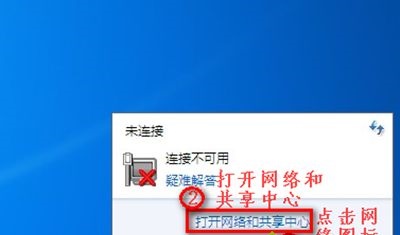
2. 어댑터 설정을 변경하려면 클릭하세요.
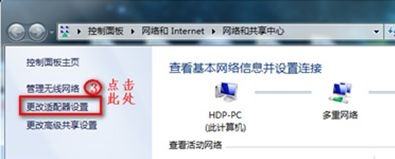
3. 무선 네트워크가 비활성화된 경우 마우스 오른쪽 버튼을 클릭하고 활성화를 선택하세요.
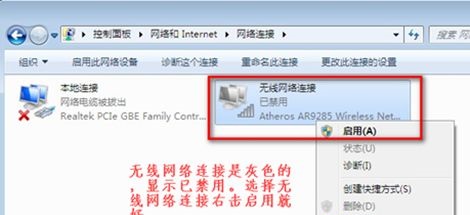
4. 사진과 같이 무선 네트워크 연결이 전혀 되지 않는 경우.
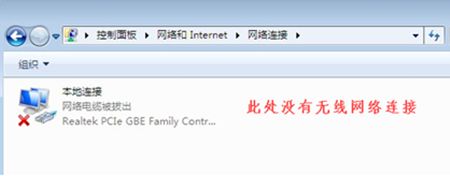
5. 마우스 오른쪽 버튼을 클릭하여 컴퓨터를 열고 관리를 클릭하세요.
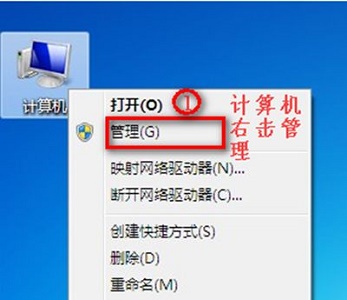
6. 장치 관리자를 클릭하여 다른 장치 및 네트워크 어댑터가 정상인지 확인하세요.
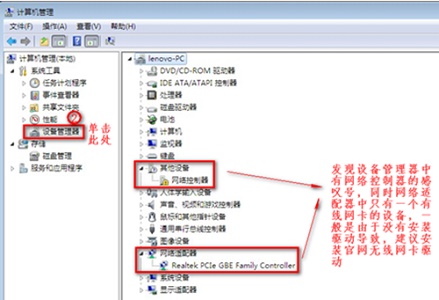
7. 다른 장치에 느낌표가 없고 네트워크 어댑터에 유선 네트워크 카드가 있지만 무선 네트워크 카드가 없는 경우 컴퓨터를 다시 시작한 다음 핫키를 사용하여 BIOS 설정에 들어갈 수 있습니다.
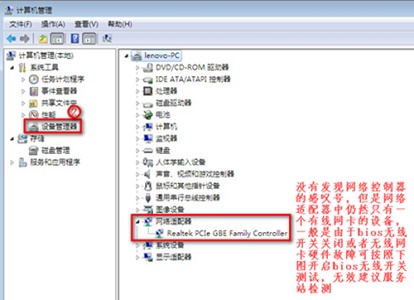
8. BIOS 설정에 들어간 후 그림에 표시된 단계에 따라 설정하세요.
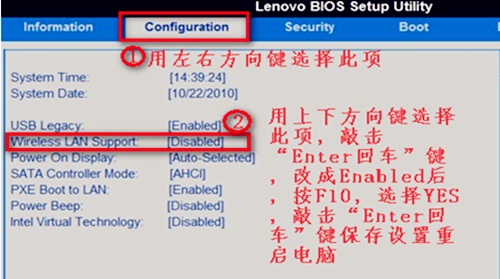
위 내용은 [win7 시스템의 어댑터 설정에 무선 네트워크 아이콘이 없는 경우 해결 방법 - win7 시스템의 어댑터 설정에 무선 네트워크 아이콘이 없는 문제를 해결하는 단계]의 전체 내용이며 더 흥미로운 튜토리얼입니다. 이 사이트에 있어요!
위 내용은 win7 시스템의 어댑터 설정에 무선 네트워크 아이콘이 없으면 어떻게 해야 합니까?의 상세 내용입니다. 자세한 내용은 PHP 중국어 웹사이트의 기타 관련 기사를 참조하세요!